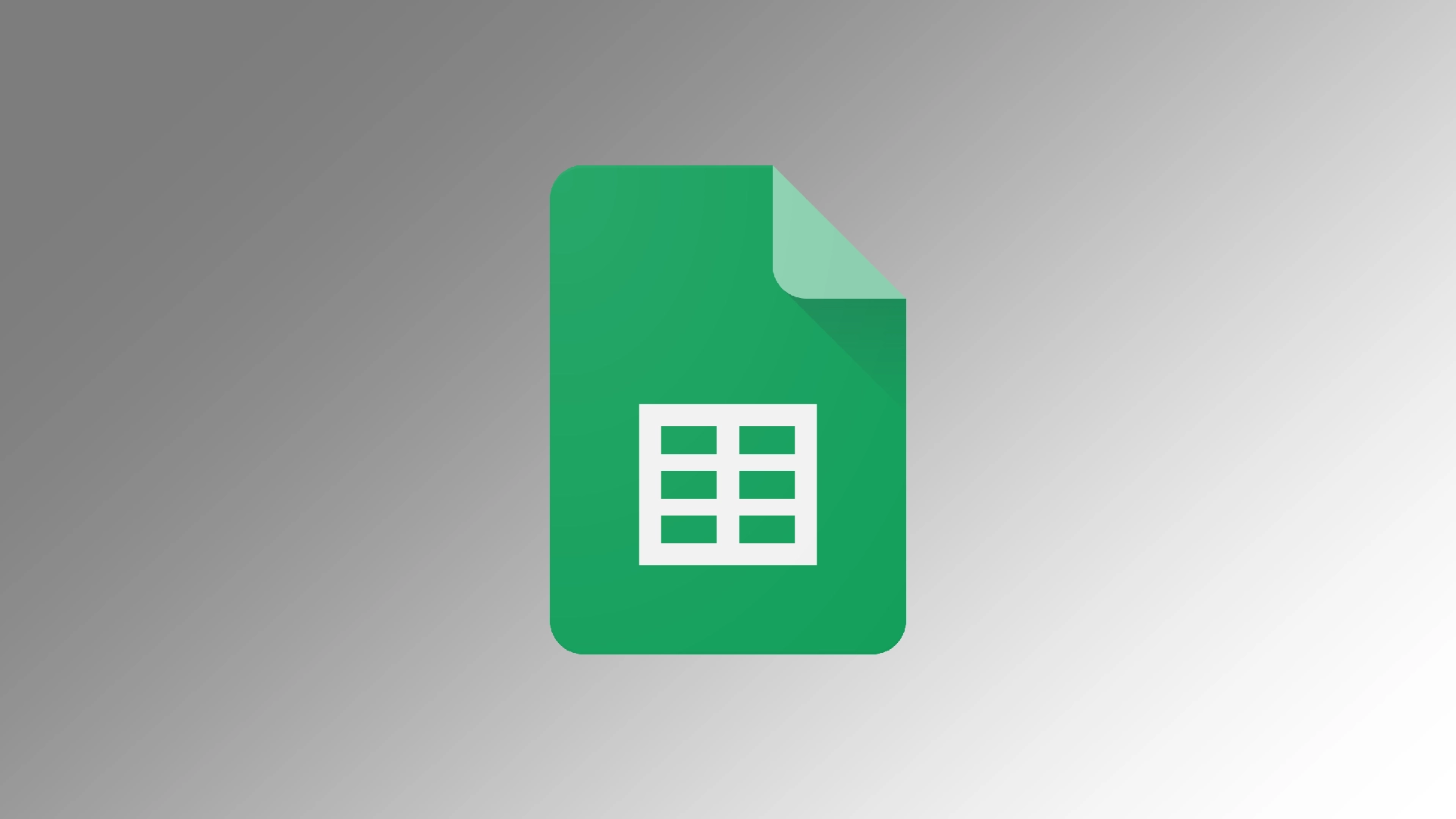A sötét üzemmód az utóbbi években egyre népszerűbbé vált a különböző digitális platformokon. A Google Sheets, egy nagy teljesítményű táblázatkezelő alkalmazás mostantól a mobilalkalmazáson is kínál sötét módot. Az asztali számítógép esetében azonban néhány trükkhöz kell folyamodni. A sötét mód engedélyezése nemcsak a felület vizuális megjelenését javítja, hanem számos gyakorlati előnnyel is jár.
Hogyan engedélyezheti a Sötét módot a Google Sheets asztali gépén?
Bár a Google Sheets asztali verziója nem rendelkezik beépített sötét móddal, a böngészőbővítményekkel mégis használhatja a sötét módot. Az egyik ilyen bővítmény a Dark Mode – Night Eye, amely lehetővé teszi a sötét üzemmód alkalmazását különböző webhelyeken, köztük a Google Sheets-en is. Ehhez a következőkre van szükség:
- Nyissa meg az Ön által választott böngészőt (Google Chrome, Mozilla Firefox vagy Microsoft Edge), és lépjen a megfelelő webáruházba. Keresse meg a Dark Mode – Night Eye bővítményt, és kattintson a „Hozzáadás” vagy a „Telepítés” gombra a bővítmény böngészőjéhez való hozzáadásához.
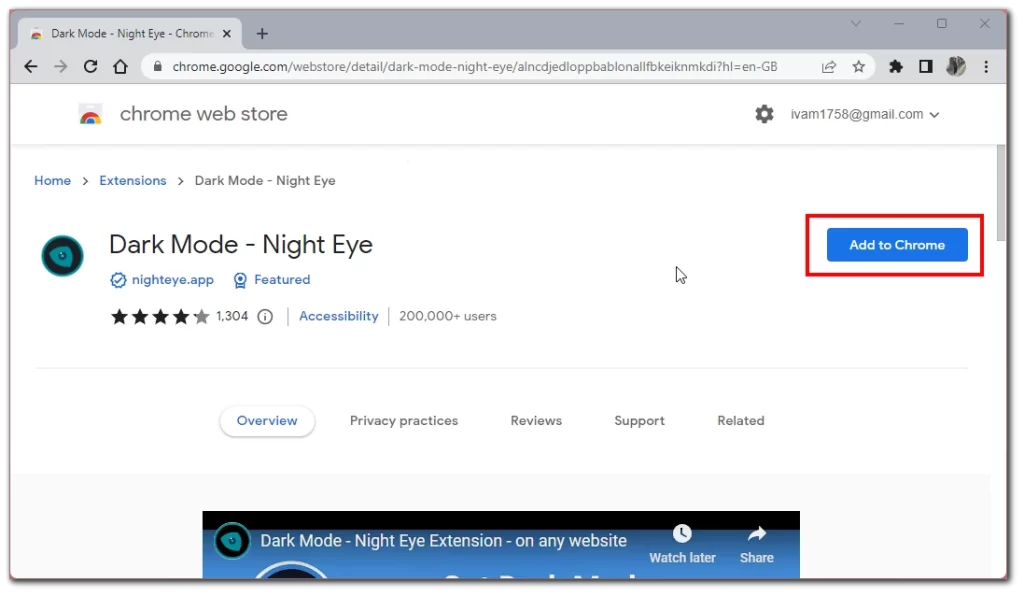
- A Dark Mode – Night Eye bővítmény telepítése után nyisson egy új lapot a böngészőben, és lépjen a Google Sheets oldalra.
- Ha a Google Sheets oldalon van, keresse meg a böngésző eszköztárában a Google Sheets oldalon a Sötét üzemmód – Éjszakai szem bővítmény ikonját. Ez általában úgy néz ki, mint egy hold vagy egy sötét/világos téma ikonja. Kattintson az ikonra a bővítmény beállításainak megnyitásához.
- A Sötét üzemmód – Éjszakai szem beállításai között keressen egy „Sötét üzemmód engedélyezése” vagy hasonló feliratú kapcsolót vagy jelölőnégyzetet. Aktiválja azt a Google Sheets sötét üzemmódjának engedélyezéséhez.
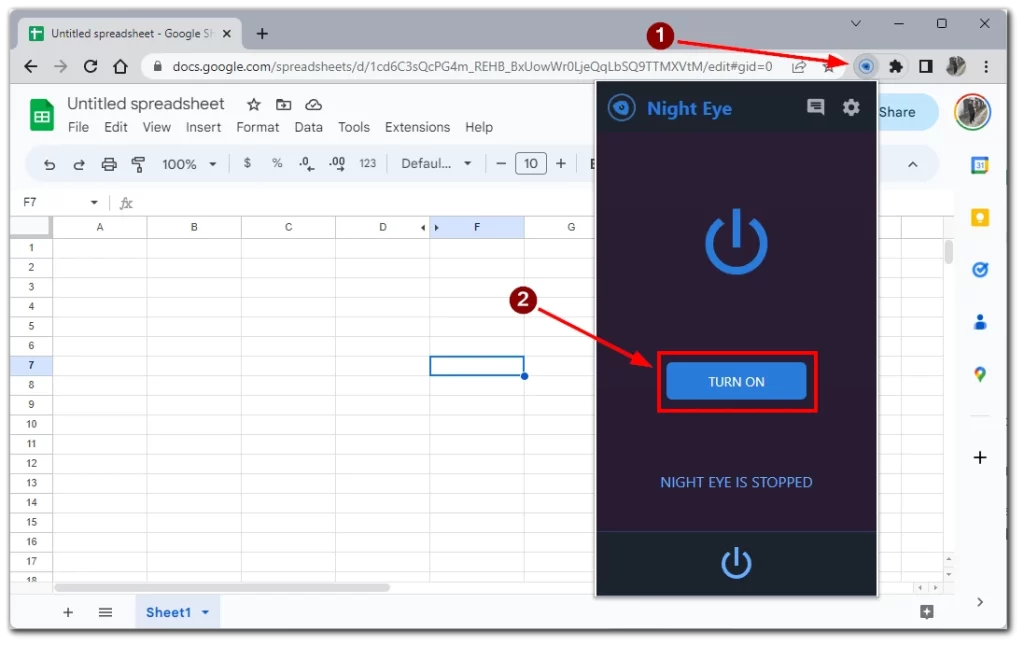
A sötét mód engedélyezése és a beállítások módosítása után (ha szükséges) frissítse a Google Sheets oldalt. A felület mostantól sötét színsémára változik, így könnyebben átláthatóvá válik, és vizuálisan is kellemesebb táblázatkezelési élményt nyújt.
Megjegyzés: A Sötét mód – Éjszakai szem egy harmadik féltől származó bővítmény, és elérhetősége és kompatibilitása böngészőnként eltérő lehet. Győződjön meg róla, hogy megbízható bővítményt használ, és tartsa naprakészen az optimális teljesítmény érdekében.
A Google Sheets mobilalkalmazás sötét módjának bekapcsolása
A Google Sheets mobil verziója sötét üzemmódot is kínál. Mivel az Android és az iOS alkalmazás felülete ugyanaz, a különböző platformokra vonatkozó utasítások is ugyanazok lesznek. Ehhez a következőkre van szükség:
- Ha már a Google Sheets alkalmazásban van, koppintson a képernyő bal felső sarkában lévő három vízszintes vonal ikonra. Ez megnyitja az alkalmazás menüjét.
- Görgessen lefelé az alkalmazás menüjében, és keresse meg a „Beállítások” opciót. Ezt általában egy fogaskerék vagy fogaskerék ikon jelzi. A folytatáshoz koppintson a „Beállítások” gombra.
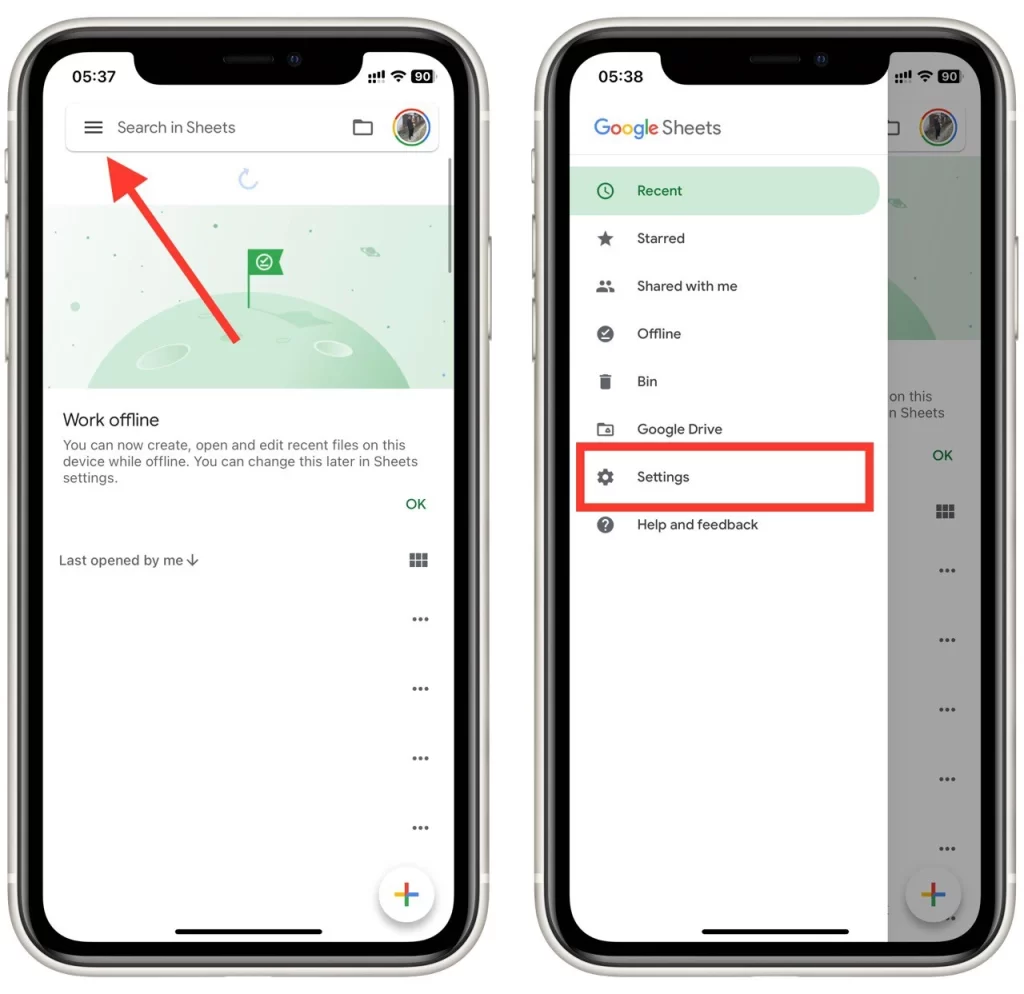
- Görgessen lefelé a Beállítások menüben, amíg meg nem találja a „Téma” opciót. Koppintson rá a téma beállításainak eléréséhez.
- A téma beállításai között két lehetőséget fog látni: „Világos” és „Sötét”. Alapértelmezés szerint általában a „Világos” mód van kiválasztva. Érintse meg a „Sötét” opciót a Google Sheets alkalmazás sötét üzemmódjának engedélyezéséhez.
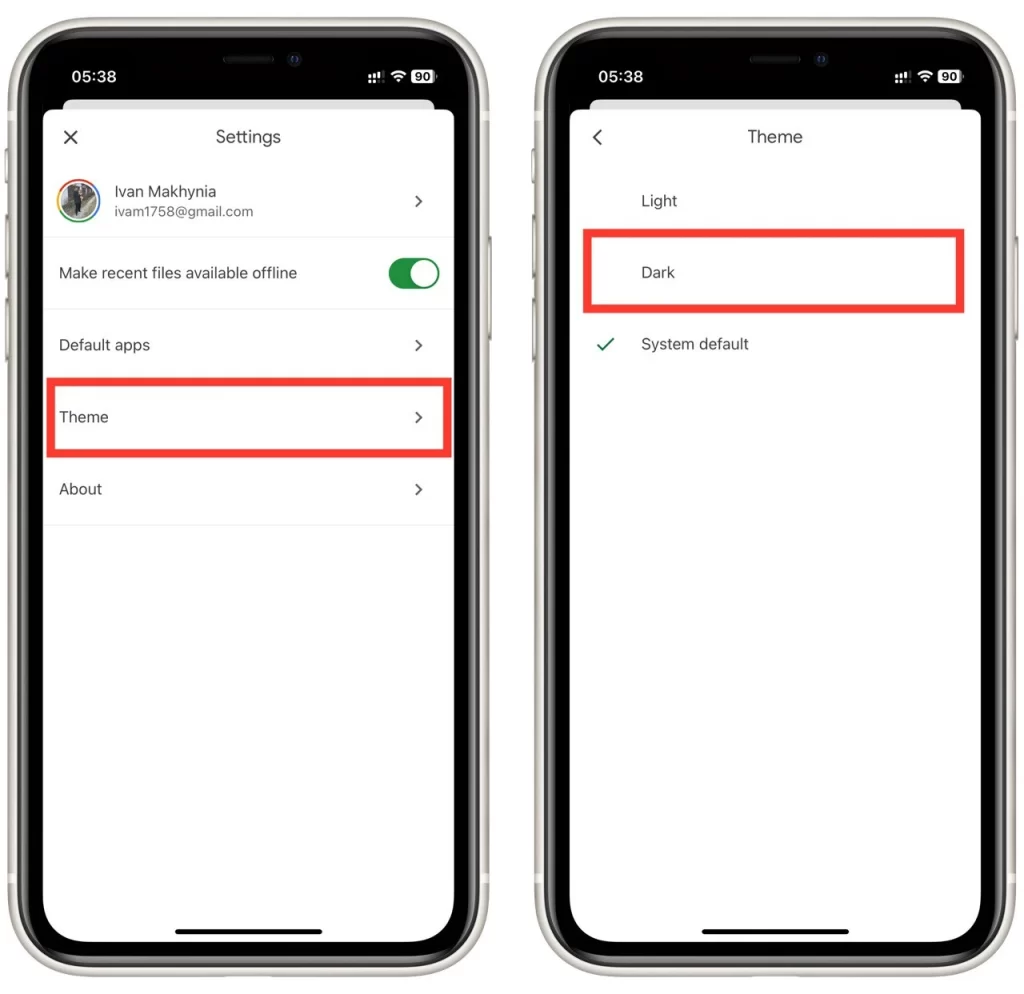
A „Sötét” opció kiválasztása után lépjen ki a Beállítások menüből a vissza nyílra vagy a „Bezárás” gombra koppintva, készülékétől függően. A Google Sheets alkalmazás mostantól sötét üzemmódra vált, amely a szemet kímélő és vizuálisan kellemesebb élményt nyújtó színsémával rendelkezik.
A sötét mód engedélyezése a Google Sheets mobilalkalmazásban a sötét színsémát alkalmazza az alkalmazáson belüli összes táblázatkezelőre. A sötét üzemmód kényelmesebb megtekintési élményt nyújt, csökkenti a szem megerőltetését, és javítja az alkalmazás általános esztétikai megjelenését. Élvezze a munkát a táblázatokon a vizuálisan kellemes sötét üzemmódú felületen, és maximalizálja termelékenységét!
Okok, amelyek miatt engedélyeznie kell a Google Sheets sötét módját
A sötét üzemmód a digitális platformok egyik legkeresettebb funkciójává vált, és ez alól a Google Sheets sem kivétel. A sötét üzemmód engedélyezése a Google Sheetsben nem csupán stílusos megjelenést kínál, hanem olyan gyakorlati előnyöket is, amelyek növelhetik a termelékenységet és a felhasználói élményt. Ebben a cikkben részletesen megvizsgáljuk, hogy miért érdemes megfontolni a sötét mód engedélyezését a Google Sheetsben. Merüljünk el az előnyökben!
- Csökkentett szemterhelés: A táblázatokkal való hosszabb ideig tartó munka megterhelheti a szemet, különösen, ha világos háttérnek van kitéve. A Google Sheets sötét üzemmódja sötét színsémát alkalmaz, csökkentve az erős fény kibocsátását és minimalizálva a szem megerőltetését. A szöveg és a háttér közötti nagy kontraszt megkönnyíti a tartalomra való összpontosítást, így hosszabb munkameneteket is lehetővé tesz kényelmetlenség nélkül.
- Jobb fókusz: A sötét üzemmód a munka közbeni tartalom kiemelésével zavarmentes környezetet teremt. A felület elemei és a lap közötti csökkentett kontraszt az adatokra és a cellákra irányítja a figyelmét, így fokozza a fókuszt. Zökkenőmentesen navigálhat a táblázatkezelőben, és kevesebb vizuális zavaró tényezővel hatékonyabban dolgozhat.
- Akkumulátor-takarékosság (OLED/AMOLED képernyők esetében): Ha a Google Sheets-et OLED vagy AMOLED képernyővel rendelkező eszközökön használja, a sötét üzemmód engedélyezése segíthet az akkumulátor élettartamának megőrzésében. A sötét mód kevesebb képpontot használ a sötétebb színek megjelenítéséhez, ami kevesebb energiát igényel az OLED/AMOLED képernyőkön. A fényes pixelek számának csökkentése meghosszabbíthatja az eszköz akkumulátor élettartamát, és így megszakítás nélküli termelékenységet tesz lehetővé.
- Esztétikai vonzerő: Sötét üzemmód népszerű az elegáns és modern megjelenés miatt. A sötét mód engedélyezése a Google Sheetsben friss és stílusos megjelenést kölcsönöz a felületnek, növelve az általános esztétikai vonzerőt. A sötét színséma eleganciát kölcsönöz és professzionális érzetet biztosít, így a táblázatkezelői munka vizuálisan is vonzóvá válik.
- Összhang más alkalmazásokkal: Ha már használ sötét módot más alkalmazásokban vagy az eszköz operációs rendszerében, akkor a Google Sheetsben való engedélyezése biztosítja a konzisztens vizuális élményt. A zökkenőmentes átmenet más sötét témájú alkalmazásokból a Google Sheets-be segít fenntartani a vizuális folytonosságot, és kiküszöböli a zavaró kontrasztokat. Ez a következetesség javíthatja az általános munkafolyamatot és harmonikus felhasználói élményt biztosíthat.
- Gyenge fényviszonyok: A Google Sheets sötét üzemmódja különösen hasznos lehet gyenge fényviszonyok között vagy éjszakai használat során. A csökkentett fényerő minimalizálja a szem megerőltetését, és megakadályozza a kellemetlen érzést a gyengén megvilágított környezetben. Akár késő este, akár egy gyengén megvilágított irodában dolgozik, a sötét üzemmód kényelmes és optimális megtekintési élményt biztosít.
- Hozzáférhetőségi megfontolások: A sötét üzemmód előnyös lehet a bizonyos látáskárosodással vagy az erős fényre való érzékenységgel rendelkező felhasználók számára. A Google Sheets sötétebb színsémája javítja a hozzáférhetőséget azáltal, hogy nagy kontrasztú opciót kínál, amely javítja a láthatóságot és az olvashatóságot a vizuális kihívásokkal küzdők számára.
A sötét üzemmód engedélyezése a Google Sheetsben nem csak esztétikai kérdés, hanem jelentős gyakorlati előnyökkel is jár. A szem megerőltetésének csökkentésétől és a fókuszálás javításától kezdve az akkumulátor élettartamának megőrzéséig és a más alkalmazásokkal való összhang fenntartásáig a sötét üzemmód növeli a termelékenységet és vizuálisan vonzó élményt nyújt. Fontolja meg a sötét üzemmód engedélyezését a Google Sheetsben, hogy kihasználja ezeket az előnyöket, és optimalizálja táblázatkezelői munkáját. Tapasztalja meg a sötét mód nyújtotta kényelmet, stílust és fokozott termelékenységet!